Нанесение водяного знака при печати (защищенный водяной знак)
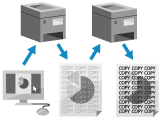
При печати можно встроить невидимый фоновый текст (защитный водяной знак), например «TOP SECRET» или «CONFIDENTIAL».
При копировании документа с нанесенным водяным знаком водяной знак виден на всей поверхности бумаги, чтобы предостеречь пользователя от несанкционированного копирования и утечки информации.
При копировании документа с нанесенным водяным знаком водяной знак виден на всей поверхности бумаги, чтобы предостеречь пользователя от несанкционированного копирования и утечки информации.
* Также можно настроить аппарат на принудительное нанесение водяных знаков при печати. Внедрение скрытого текста (принудительная печать водяного знака защиты)
Необходимая подготовка
Включите функцию защищенной печати в драйвере принтера. Шаг 4: Активация функции защищенной печати в драйвере принтера
При использовании Windows
1
Откройте экран [Настройки печати] драйвера принтера. Печать
2
На вкладке [Окончательная обработка] щелкните [Дополнительные настройки].
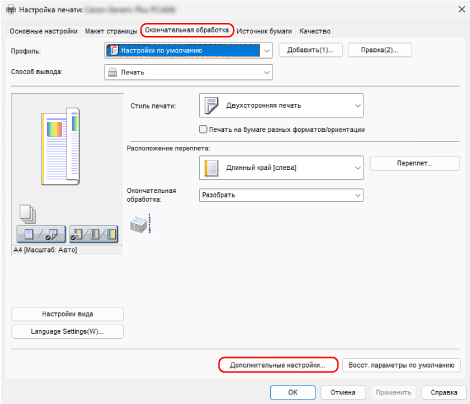
Отобразится диалоговое окно [Дополнительные настройки].
3
Щелкните [Функция защищенной печати устройства], выберите [Вкл.], затем нажмите [ОК].

Снова отобразится экран [Настройки печати].
4
Настройте другие требуемые параметры печати.
Можно регулировать качество изображения, а также настраивать 2-стороннюю печать и другие параметры в соответствии с особенностями документа и намерениями пользователя. Для ознакомления с дополнительной информацией щелкните [Справка] на экране [Настройки печати], чтобы открыть справку.
5
Щелкните [ОК], затем нажмите [Печать] или [OK].
Начнется печать с внедренным водяным знаком.
Отменить печать можно на экране печати или с помощью значка принтера в области уведомлений Windows. Отмена печати с компьютера
Используйте [ Монитор сост.] на панели управления для просмотра состояния заданий печати и журнала. Просмотр состояния заданий печати и журнала
Монитор сост.] на панели управления для просмотра состояния заданий печати и журнала. Просмотр состояния заданий печати и журнала
 Монитор сост.] на панели управления для просмотра состояния заданий печати и журнала. Просмотр состояния заданий печати и журнала
Монитор сост.] на панели управления для просмотра состояния заданий печати и журнала. Просмотр состояния заданий печати и журналаПРИМЕЧАНИЕ
Если аппарат настроен на то, чтобы не печатать отправляемые с компьютеров данные немедленно, для выполнения печати необходимо осуществлять управление с аппарата. Печать документов в состоянии принудительного запоминания
При использовании macOS
1
Откройте диалоговое окно печати, затем выберите драйвер принтера аппарата. Печать
2
Нажмите [Printer Options]  [Finishing].
[Finishing].
 [Finishing].
[Finishing].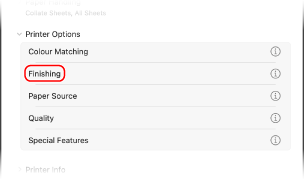
3
Выберите команду [Finishing Details].
4
Выберите флажок [Use Secure Printing Function of Device] и нажмите [OK].

5
Выберите команду [OK].
Снова откроется диалоговое окно печати.
6
Настройте другие требуемые параметры печати.
Можно регулировать качество изображения, а также настраивать 2-стороннюю печать и другие параметры в соответствии с особенностями документа и намерениями пользователя. Дополнительные сведения можно получить, щелкнув [ ] в диалоговом окне печати для отображения справки.
] в диалоговом окне печати для отображения справки.
7
Выберите команду [Print].
Начнется печать с внедренным водяным знаком.
Отменить печать можно с помощью значка на док-панели. Отмена печати с компьютера
Используйте [ Монитор сост.] на панели управления для просмотра состояния заданий печати и журнала. Просмотр состояния заданий печати и журнала
Монитор сост.] на панели управления для просмотра состояния заданий печати и журнала. Просмотр состояния заданий печати и журнала
 Монитор сост.] на панели управления для просмотра состояния заданий печати и журнала. Просмотр состояния заданий печати и журнала
Монитор сост.] на панели управления для просмотра состояния заданий печати и журнала. Просмотр состояния заданий печати и журналаПРИМЕЧАНИЕ
Если аппарат настроен на то, чтобы не печатать отправляемые с компьютеров данные немедленно, для выполнения печати необходимо осуществлять управление с аппарата. Печать документов в состоянии принудительного запоминания